遇到《原神》在Win11上卸不干净、卸载程序失效或者卸载后仍有残留文件占空间的情况,确实很让人头疼,这通常不是大问题,但像鞋里的沙子一样烦人,别担心,下面我就分享一系列非常实用的方法和技巧,帮你从易到难,彻底把游戏请出你的电脑。
第一步:首先尝试常规卸载,但要注意细节
最直接的方法当然是走Windows系统自带的“应用卸载”路线。
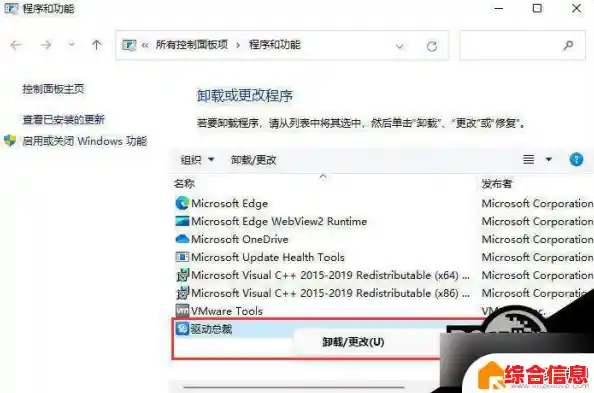
Win + I 键,快速打开Windows“设置”,然后进入“应用” > “已安装的应用”,在这个列表里,找到“原神”,因为列表可能很长,你可以直接在顶部的搜索框里输入“原神”来快速定位,找到之后,点击它右侧的三个小点,然后选择“卸载”。如果以上方法顺利完成了,那么恭喜你,问题解决了一大半,但如果遇到点击卸载没反应、卸载程序闪退、或者卸载后感觉还有东西没删干净,那就需要下面更深入的方法了。
第二步:当常规方法失灵,动用“强制”清理工具
有些软件,包括游戏,会因为某些文件被占用或卸载程序本身损坏而无法正常卸载,这时候,我们需要借助更强大的工具。
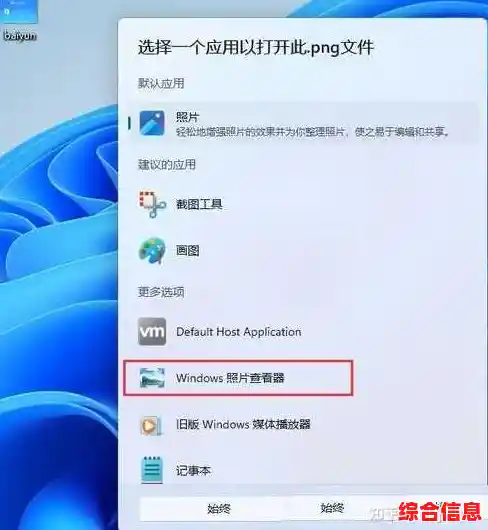
第三步:手动清理残留文件,实现完全清除
即使用了清理工具,有些深藏不露的文件可能还在,手动检查以下几个地方,能确保寸草不生,在进行前,建议先在文件夹选项里开启“显示隐藏的文件和文件夹”,以便看到所有内容。
检查游戏安装目录:找到原神最初安装的位置,如果你忘了,可以右键点击桌面上原神的快捷方式(如果还没删的话),选择“打开文件所在的位置”,这就能直接跳转到游戏的安装根目录,通常会在类似 C:\Program Files\ 或你当时自定义的某个磁盘文件夹下,确认无误后,将整个名为“Genshin Impact”或“原神”的文件夹直接删除。
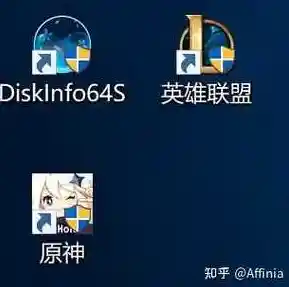
清理AppData里的用户数据:游戏的一些个人设置、缓存数据通常不放在安装目录,而是藏在用户的个人文件夹里,你需要打开文件资源管理器,在地址栏输入 %AppData% 然后回车,这会带你进入 C:\Users\[你的用户名]\AppData\Roaming 文件夹,在这里面找找有没有“Genshin Impact”或相关开发商“miHoYo”或“HoYoverse”的文件夹,有的话一并删除。
清理公共程序数据:同样,在地址栏输入 %ProgramData% 回车,进入公共程序数据文件夹,也检查一下这里是否有游戏的残留文件夹。
清理注册表(高级操作,务必谨慎):这是最后一步,也是最需要小心的一步,误删注册表项可能导致系统不稳定。操作前最好备份注册表(在注册表编辑器点击“文件”->“导出”),按下 Win + R 键,输入 regedit 回车打开注册表编辑器,点击顶部的“编辑”->“查找”,输入“Genshin Impact”、“miHoYo”、“HoYoverse”等关键词进行搜索,删除找到的相关项。注意:只删除明确与游戏相关的项,不确定的不要动。 每搜到一个,按F3继续查找下一个,直到全部清理完毕。
最后的小贴士
希望这些从简单到详细的方法能帮你彻底解决Win11上卸载原神的烦恼,耐心一点,一步步来,你的电脑很快就能恢复清爽了。